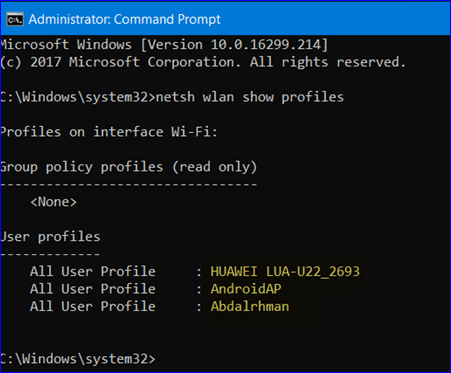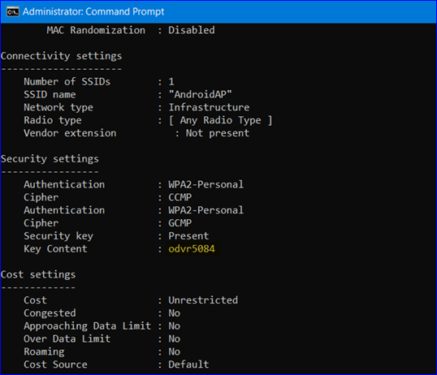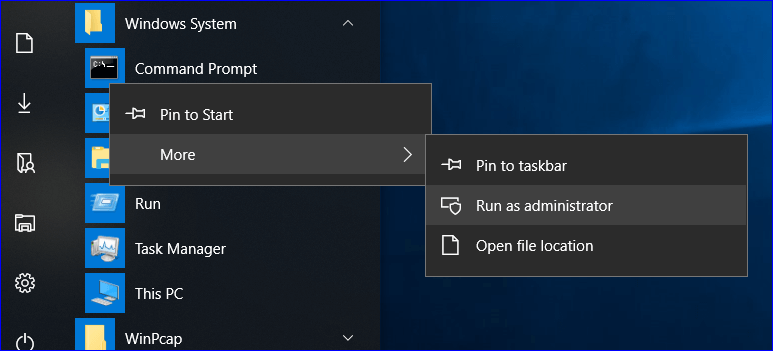Түбірсіз сақталған wifi құпия сөзін біліңіз
Ноутбук желісінде бұрын сақталған Wi-Fi құпия сөзін қалай қалпына келтіруге болады? Кейде Wi-Fi желісін жұмыс орны, үй немесе кез келген басқа жер арқылы сақтаймыз, бірақ біз сөзді сақтауды ұмытып кетеміз, ал үйге, жұмысқа немесе кафеге қайта оралған кезде Wi-Fi ашылмайды.
Себебі сіз Wi-Fi сөзін ұмытып қалдыңыз, бірақ мәселе өте қарапайым, сізге мақаланы орындау жеткілікті және сіз Wi-Fi пайдалану кезінде кездесетін мәселенің шешімін таба аласыз, өйткені сіз кез келген Wi-Fi желісін декодтай аласыз. Бағдарламаларды пайдаланбай Fi желісі…
Бағдарламасыз Wi-Fi құпия сөзін ашыңыз
Бірінші мақалада біз CMD командалары арқылы Wi-Fi құпия сөзін ұмытып кету мәселесін шешуге болатынын айтқан болатынбыз және бұл пәрмен ноутбуктің ішінде көрсетілетін Wi-Fi желісінің барлық деректері мен ақпаратын көрсетеді, сізде бар. істеу - бастау мәзіріне өту Содан кейін Windows жүйесінің файлын басыңыз, сөздің астында сізге мәзір ашылады, Пәрмен жолы сөзін басыңыз, басқаннан кейін шағын терезе пайда болады, Көбірек сөзін басыңыз, басқа терезе сіз үшін ашылады, «Әкімші ретінде іске қосу» түймесін басыңыз, командаларыңыз үшін толқын пайда болады.
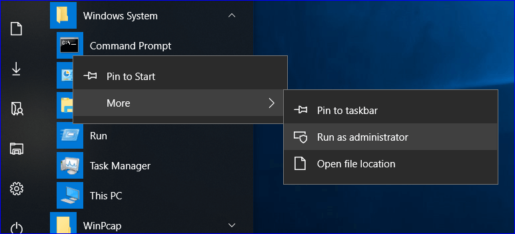
Сақталған желілердің құпия сөздерін білу
Пәрмен жолы пайда болғаннан кейін netsh wlan show profiles теріңіз, содан кейін Enter пернесін басыңыз және басқаннан кейін сіз бұрын пайдаланылған Wi-Fi желілерін көресіз.Олар Пайдаланушы профильдері сөзінің астында орналасқан, сіз ақпаратты және бұрын енгізілген барлық желілерге арналған деректер , бірақ қадамдарды жақсы аяқтау үшін профиль атауы сөзін Wi-Fi білгіңіз келетін желімен ауыстырыңыз, бұрын айтқанымыздай, содан кейін пәрменді теріңіз:
netsh wlan профиль атауын көрсету=”Профиль-аты” пернесі=таза
Содан кейін Enter сөзін басыңыз, оның құпия сөзін білгіңіз келетін желі туралы барлық деректер көрсетіледі және іске қосылады, жай ғана Қауіпсіздік параметрлері сөзіне өтіңіз, сіз «Негізгі мазмұн» сөзін табасыз, онда құпия сөз бар. Wi-Fi және іске қосылатын желі, және бұл желіні басқару және құпия сөзді оңай білу арқылы жасалды.